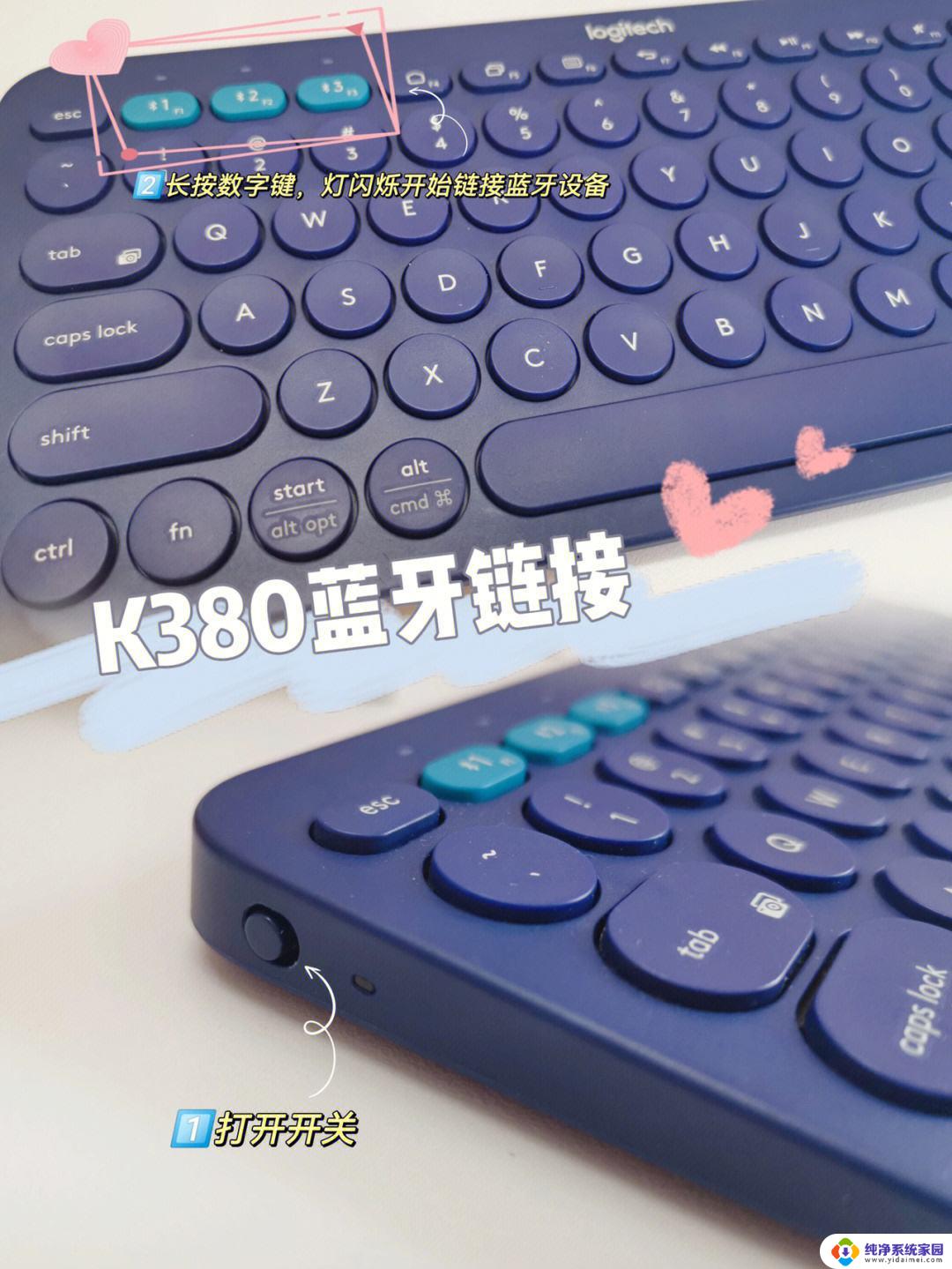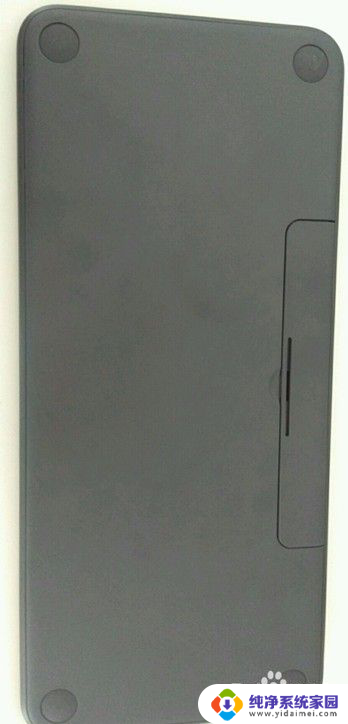罗技键盘蓝牙无法连接电脑 罗技蓝牙键盘连接电脑步骤
更新时间:2024-04-29 09:37:16作者:xiaoliu
近日有用户反映称他们的罗技键盘蓝牙无法连接电脑的问题,对于这一情况,有必要了解一下罗技蓝牙键盘连接电脑的步骤,以便解决这一困扰。确保键盘和电脑之间的距离在有效范围内,然后按照正确的操作步骤进行连接设置,最后检查电脑的蓝牙功能是否已开启。希望以上方法能帮助您解决蓝牙连接问题,让您能够愉快地使用罗技键盘。
步骤如下:
1.首先我们需要检查键盘后面的电池有没有安装,其次安装上的电池还有没有电。是一个十分关键的步骤。

2.接下来我们会看到在键盘的左上角有一个小圆点样的东西,它就是开关。我们上下移动它来将其打开。

3.然后我们在手机上找到键盘的蓝牙信号,点击该信号进行连接。这时手机会跳出一个需要输入配对码的界面,直接在键盘上输入该配对码。
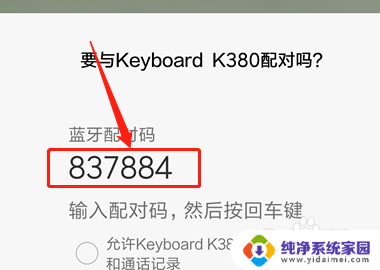
4.最后键盘上指示灯闪烁,稍待片刻即可完成连接,就能使用键盘来实现输入工作。

以上就是罗技键盘蓝牙无法连接电脑的全部内容,如果有不清楚的地方,可以按照以上方法进行操作,希望这些方法能对大家有所帮助。